
Πίνακας περιεχομένων:
- Συγγραφέας John Day [email protected].
- Public 2024-01-30 08:34.
- Τελευταία τροποποίηση 2025-01-23 14:39.

Ξέρεις τι είναι ωραίο; Καιρός στο διάστημα! Τι θα συμβεί αν είχατε ένα μικρό κουτί στο γραφείο σας που σας έλεγε πότε συνέβαινε μια ηλιακή φωτοβολίδα; Λοιπόν, μπορείτε! Με ένα ESP8266, IIC 7 Segment Display και λίγο χρόνο, μπορείτε να έχετε το δικό σας.
Βήμα 1: Υλικό: Τι θα χρειαστείτε



************************* ΣΗΜΕΙΩΣΗ ΓΙΑ ΤΗΝ ΗΛΕΚΤΡΟΣΤΑΤΙΚΗ ΑΠΟΣΤΟΛΗ ******************* ******
Αμέσως μετά την ολοκλήρωση της πρώτης έκδοσης του κωδικού μου, πήδηξα πάνω στον καναπέ και η οθόνη LED σταμάτησε να λειτουργεί. Αν σας συμβεί αυτό, αναβοσβήνετε ξανά το υλικολογισμικό στον επεξεργαστή για να το διορθώσετε, αλλά απλά να είστε προσεκτικοί με την οθόνη σας! Επίσης, κρατήστε τα καλώδια σας λίγο πιο κοντά από τα δικά μου, θα έλεγα περίπου 6 ίντσες το μέγιστο. Είχα πολλές παρεμβολές στην οθόνη μου. Έπρεπε να το κάνω ΔΥΟ φορές! ΤΕΛΙΚΑ ΣΠΑΣΑ ΤΗΝ ΟΘΟΝΗ ΜΟΥ! Έπρεπε να αλλάξω σε λευκό κατά την κατασκευή της θήκης !!!
*************************************************************************************************************
Εδώ το υλικό που θα χρειαστείτε,
- Ενότητα ESP8266
- Κανονικά ανοιχτό κουμπί
- Σειριακή οθόνη 7-Seg
Και τα εργαλεία,
- Συγκολλητικό σίδερο
- Συρματόσχοινα
- 3D εκτυπωτής (προαιρετικός)
Βήμα 2: Συναρμολόγηση υλικού
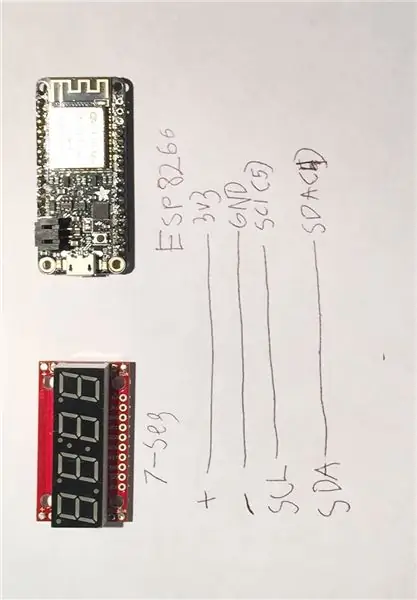


Αρχικά, συνδέστε την οθόνη 7 τμημάτων. Είναι αρκετά αυτονόητο, Vcc σε 3v3, GND σε GND, SDA σε SDA, SCL σε SCL.
ΟΘΟΝΗ ESP8266
+ ------------------------------- 3v3
---------------------------- GND
SDA --------------------------- SDA (4)
SCL --------------------------- SCL (5)
Πολύ απλό. Στη συνέχεια, το κουμπί. Συνδέστε τον έναν πόλο στο GND και τον άλλο στην καρφίτσα 2.
ΚΟΥΜΠΙ ESP8266PIN 1 --------------------------- GND
PIN 2 --------------------------- GPIO 2
Και αυτό είναι! Όχι και πολύ άσχημα, ε;
Βήμα 3: Ο Κώδικας: Θεωρία
Εντάξει, οπότε αν δεν σας ενδιαφέρει γιατί έκανα αυτό που έκανα, παραλείψτε αυτό το βήμα. Διαφορετικά, εδώ είναι. Ο χώρος είναι πραγματικά πολύ μακριά. Στην αρχή ήθελα να μετρήσω τις ηλιακές εκλάμψεις μόνη μου με το δικό μου μαγνητόμετρο, αλλά αυτό θα ήταν αρκετά δύσκολο. Υπάρχει ήδη πολύ πιο ακριβής εξοπλισμός στο διάστημα, οπότε ας τον εκμεταλλευτούμε. Πέρασα μια μέρα κοιτάζοντας μαγνητόμετρα στο Sparkfun και στο Adafruit μέχρι να καταλήξω σε αυτό το συμπέρασμα. Πέρασα άλλες δύο ημέρες για να βρω πηγές δεδομένων. Βρήκα τελικά ένα ωραίο αρχείο JSON από το NOAA. (Αυτό είναι ωραίο, ζω σε CO) Στη συνέχεια χρησιμοποίησα το ThingSpeak API για να πάρω τη μικρή ποσότητα δεδομένων που χρειαζόμουν. Στη συνέχεια, αρπάζουμε τα δεδομένα από το Thingspeak και τα εμφανίζουμε σε μια οθόνη 7 Segment. Πάμε λοιπόν στον κώδικα!
Βήμα 4: Ο Κώδικας: Βιβλιοθήκες
Υπάρχουν τέσσερις βιβλιοθήκες που χρειάζεστε, όλες οι οποίες είναι αρκετά απλές στην απόκτηση τους. Τα δύο πρώτα είναι ενσωματωμένα στο arduino IDE, αλλά αν δεν τα έχετε, ονομάζονται Wire.h και Arduino.h. Τα άλλα τρία εγκαθίστανται αυτόματα με την πλακέτα ESP8266 συνήθως, αλλά ονομάζονται ESP8266WiFi.h, ESP8266WiFiMulti.h και ESP8266HTTPClient.h. Βεβαιωθείτε ότι έχετε εγκαταστήσει αυτά στο IDE και συνεχίστε στο επόμενο βήμα.
Βήμα 5: Ο Κώδικας: ο Κώδικας
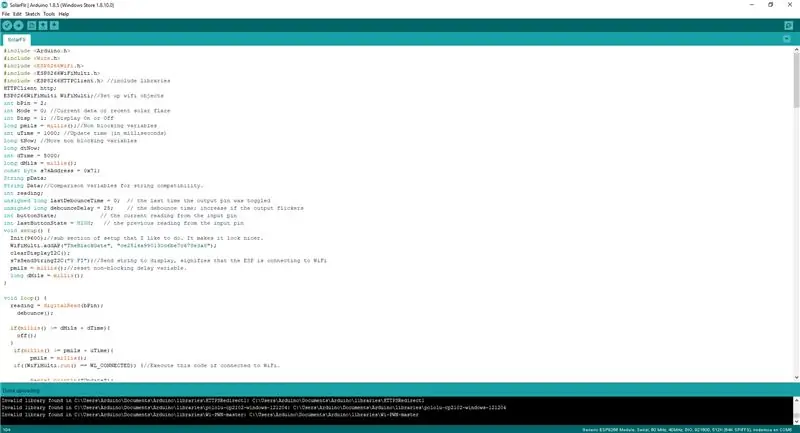
Λοιπόν, η στιγμή που περιμέναμε. Ο κώδικας. Αυτό είναι ένα έργο σε εξέλιξη, οπότε θα ενημερώσω τον κώδικα. Θα διατηρήσω τις αρχικές εκδόσεις και θα προσθέσω μια άλλη ενότητα σε αυτό το βήμα για κάθε νέα ενημερωμένη ημερομηνία. Οι λήψεις γίνονται μέσω του google drive. (Δεν απαιτείται λογαριασμός)
**************** Αρχική έκδοση **************** (18/4/2018)
Κωδικός 18/4/2018
***************************************************
************************ Έκδοση 1.2 **************** (22/4/2018)
Κωδικός 22/4/2018
******************************************************
Βήμα 6: Η υπόθεση
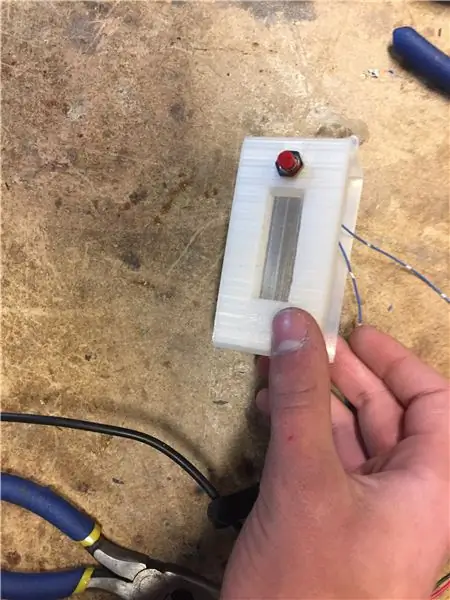
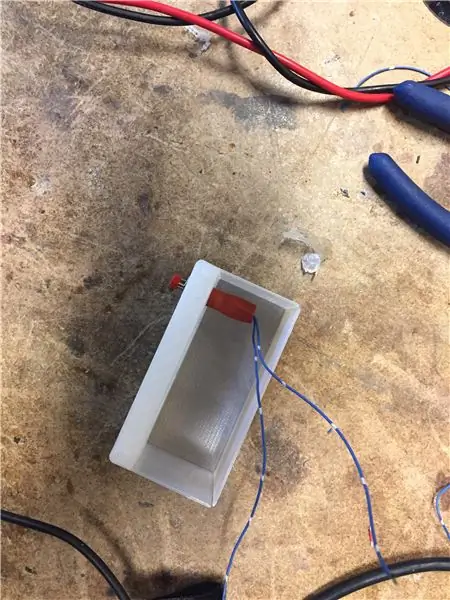
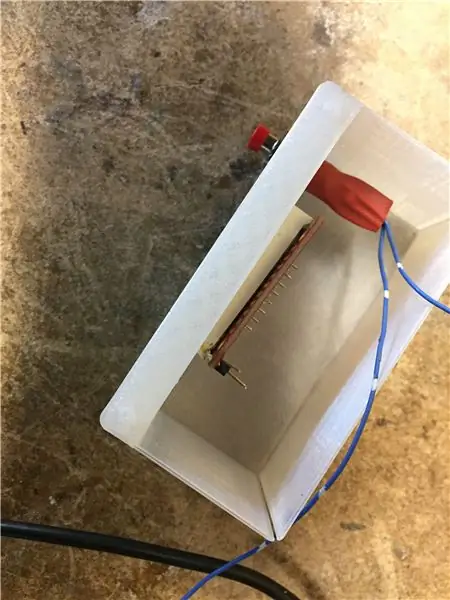
Έτσι τώρα που έχετε μια δροσερή νέα ηλιακή οθόνη, ας την τοποθετήσουμε σε ένα ωραίο κουτί. Τρισδιάστατα εκτύπωσα τη θήκη μου, αν και μπορείτε να φτιάξετε μια θήκη μόνοι σας εάν θέλετε. Εδώ είναι τα σχέδια.
Σύμπαν
Τώρα είναι απλό. Τοποθετήστε το κουμπί στην τρύπα του κουμπιού, την οθόνη στην οπή οθόνης και κολλήστε το esp8266 στον πίσω τοίχο. Τώρα τροφοδοτήστε το καλώδιο USB μέσω της πλευρικής οπής στο esp8266.
Βήμα 7: Ολοκληρώθηκε



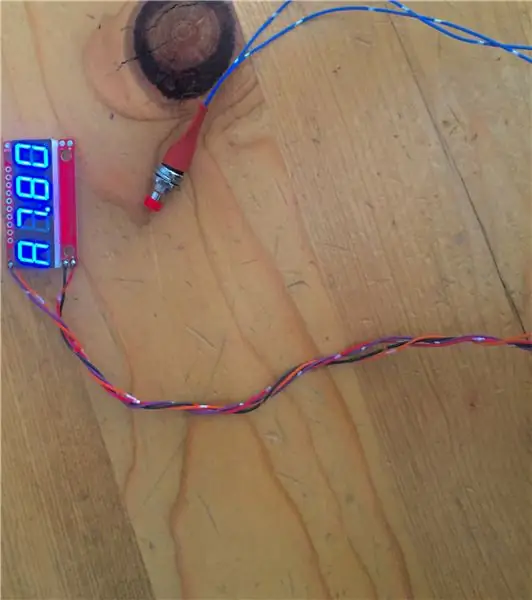
Ετσι δουλευει. Η οθόνη απενεργοποιείται μετά από 30 δευτερόλεπτα. Το κουμπί ενεργοποιεί την οθόνη και εναλλάσσεται μεταξύ των δύο λειτουργιών που περιγράφονται παρακάτω. Εδώ είναι τα μηνύματα και οι έννοιές τους.
Y FI - Σύνδεση
FlAr - Η πιο πρόσφατη ηλιακή φωτοβολίδα (κατηγορία Max)
Curr - Τρέχουσα τάξη
Παράδειγμα εμφάνισης κλάσης: A5.2
Εάν μια κλάση είναι M, το γράμμα προθέματος ("A" στο "A5.2") θα εμφανιστεί ως Ν.
Εάν μια κλάση είναι X, το γράμμα προθέματος ("A" στο "A5.2") θα εμφανιστεί ως H.
Εδώ είναι τα μαθήματα.
Α - Η μικρότερη τάξη. (1-9) Χωρίς τοπικές επιδράσεις.
Β-Δέκα φορές Α. (1-9) Χωρίς τοπικά αποτελέσματα.
Γ-Δέκα φορές Β. (1-9) Χωρίς τοπικά αποτελέσματα.
M-Δέκα φορές C. (1-9) Μπορεί να επηρεάσει δορυφόρους. Αποτελεί μια μικρή απειλή για τους αστροναύτες. Η γη δεν επηρεάζεται.
X - Δέκα φορές M και άνω. (1-∞) Μπορεί να χτυπήσει συστήματα επικοινωνίας, δίκτυα ισχύος, δορυφόρους κ.λπ. Κυρίως μεγάλες ηλεκτρονικές συσκευές.
Η μεγαλύτερη κατηγορία που καταγράφηκε ποτέ ήταν το 2003. Οι αισθητήρες υπερφορτώθηκαν και κόπηκαν στο Χ28.
Η κλίμακα είναι η ίδια και για τις δύο λειτουργίες FlAr και Curr.
Θέλετε περισσότερες πληροφορίες για την κλίμακα; Κάντε κλικ ΕΔΩ.
Βήμα 8: Εφαρμογές
Ας υποθέσουμε ότι έχετε κάποια ευαίσθητα ηλεκτρονικά που κοστίζουν χιλιάδες δολάρια. Θα μπορούσατε να έχετε αυτήν τη συσκευή κλειστό τον εξοπλισμό σας εάν μια έξαρση φτάσει σε μια συγκεκριμένη κατηγορία, για να ελαχιστοποιήσετε τις ζημιές.
Συνιστάται:
Αισθητήρας πόρτας & κλειδώματος με μπαταρία, Solar, ESP8266, ESP-Now, MQTT: 4 βήματα (με εικόνες)

Αισθητήρας πόρτας & κλειδώματος με μπαταρία, Solar, ESP8266, ESP-Now, MQTT: Σε αυτό το Instructable σας δείχνω πώς έφτιαξα έναν αισθητήρα με μπαταρία για να παρακολουθώ την κατάσταση της πόρτας και του κλειδώματος του απομακρυσμένου υπόστεγου ποδηλάτου μου. Έχω τροφοδοσία ρεύματος, οπότε το τροφοδοτώ με μπαταρία. Η μπαταρία φορτίζεται από ένα μικρό ηλιακό πάνελ. Η μονάδα είναι d
Monitor Anti-Parental Control Monitor: 4 Βήματα

Anti-Parental Control Monitor: Είχατε ποτέ μια εμπειρία όπου θέλετε να παίξετε βιντεοπαιχνίδια ή να παρακολουθήσετε βίντεο στο youtube, αλλά φοβάστε να μην σας πιάσουν οι γονείς σας; Το Monitor Anti-Parental Control Monitor μπορεί να λύσει αυτό το πρόβλημα. Το Anti-Parental Control Monitor χρησιμοποιεί ένα υπερηχητικό
ESP8266 Διακομιστής Web Weather Monitor (Χωρίς Arduino): 4 Βήματα

ESP8266 Διακομιστής Web Weather Monitor (Χωρίς Arduino): Το «Διαδίκτυο των πραγμάτων» (IoT) γίνεται όλο και περισσότερο αυξανόμενο θέμα συνομιλίας μέρα με τη μέρα. Είναι μια έννοια που όχι μόνο έχει τη δυνατότητα να επηρεάσει τον τρόπο που ζούμε αλλά και τον τρόπο που εργαζόμαστε. Από βιομηχανικές μηχανές έως φορετές συσκευές - χρησιμοποιώντας ενσωματωμένο
Σώστε τη ζωή σας με το Monitor Collapse Monitor: 8 βήματα

Save Your Life With the Building Collapse Monitor: Αναλύστε δομές από σκυρόδεμα, μέταλλο, ξύλο για στροφές και γωνίες και ειδοποιήσεις εάν έχουν αποκλίνει από την αρχική τους θέση
Mario Question Block Solar Monitor: 7 βήματα (με εικόνες)

Mario Question Block Solar Monitor: Έχουμε ένα σύστημα ηλιακών συλλεκτών στην οροφή μας που παράγει ηλεκτρική ενέργεια για εμάς. Wasταν μια μεγάλη επένδυση εκ των προτέρων και επιστρέφει αργά με την πάροδο του χρόνου. Πάντα το σκεφτόμουν ως μια δεκάρα που πέφτει σε έναν κουβά κάθε λίγα δευτερόλεπτα όταν ο ήλιος είναι έξω. Ντα
